Kemampuan tersebut membuat pergerakan animasi antarmuka hingga grafis di dalam game menjadi sangat halus sekaligus tajam. Namun, fitur ini tidak hadir sebagai mode default atau langsung aktif. Alasannya refresh yang tinggi akan membuat konsumsi baterai lebih besar.
Di mode standar, refresh rate berada di 60Hz, apabila ingin menjadi 120Hz maka harus diaktifkan terlebih dahulu. Berikut ini Medcom.id merangkum panduan dari HowToGeek untuk mengaktifkan kemampuan layar di 120Hz.
1. Masuk ke bagian Settings atau Pengaturan
Di halaman home screen sapukan jari dari bagian atas layar ke bawah untuk membuka halaman notifikasi. Tarik halaman tersebut hingag muncul ikon gear yang menyediakan akses ke Settings.
.jpg)
2. Masuk ke menu Display
Apabila sudah berada di halaman menu Pengaturan. Cari menu bagian Display atau tampilan. Masuk ke menu tersebut untuk menemukan beragam pengaturan terkait tampilan atau layar dari smartphone Samsung Galaxy S20 Series.
.jpg)
3. Pilih Motion Smoothness
Di dalam menu Display cari opsi bernama Motion Smoothness yang akan berisi informasi fitur refresh rate standar di 60Hz. Pilih menu tersebut dan ganti menjadi 120Hz dan selesaikan dengan pilih tombol Apply.
.jpg)
.jpg)
Kini Anda akan merasakan perbedaan layar dari refresh rate 60Hz ke 120Hz. Informasi yang beredar menyebut fitur 120Hz akan meningkatkan konsumsi baterai biasanya menjadi 20-30 persen lebih besar.
Cek Berita dan Artikel yang lain di
Google News




















